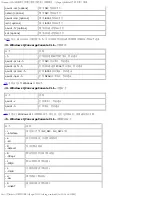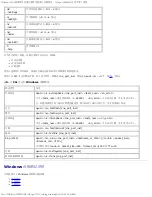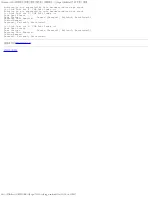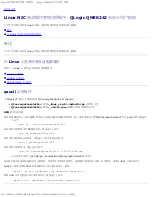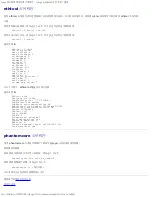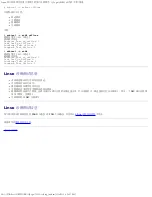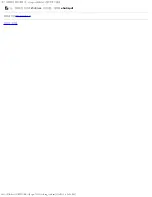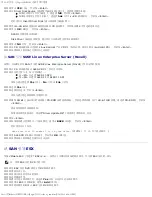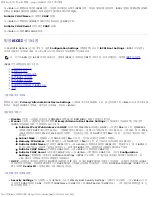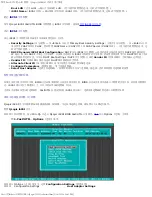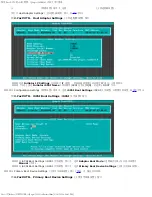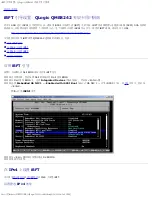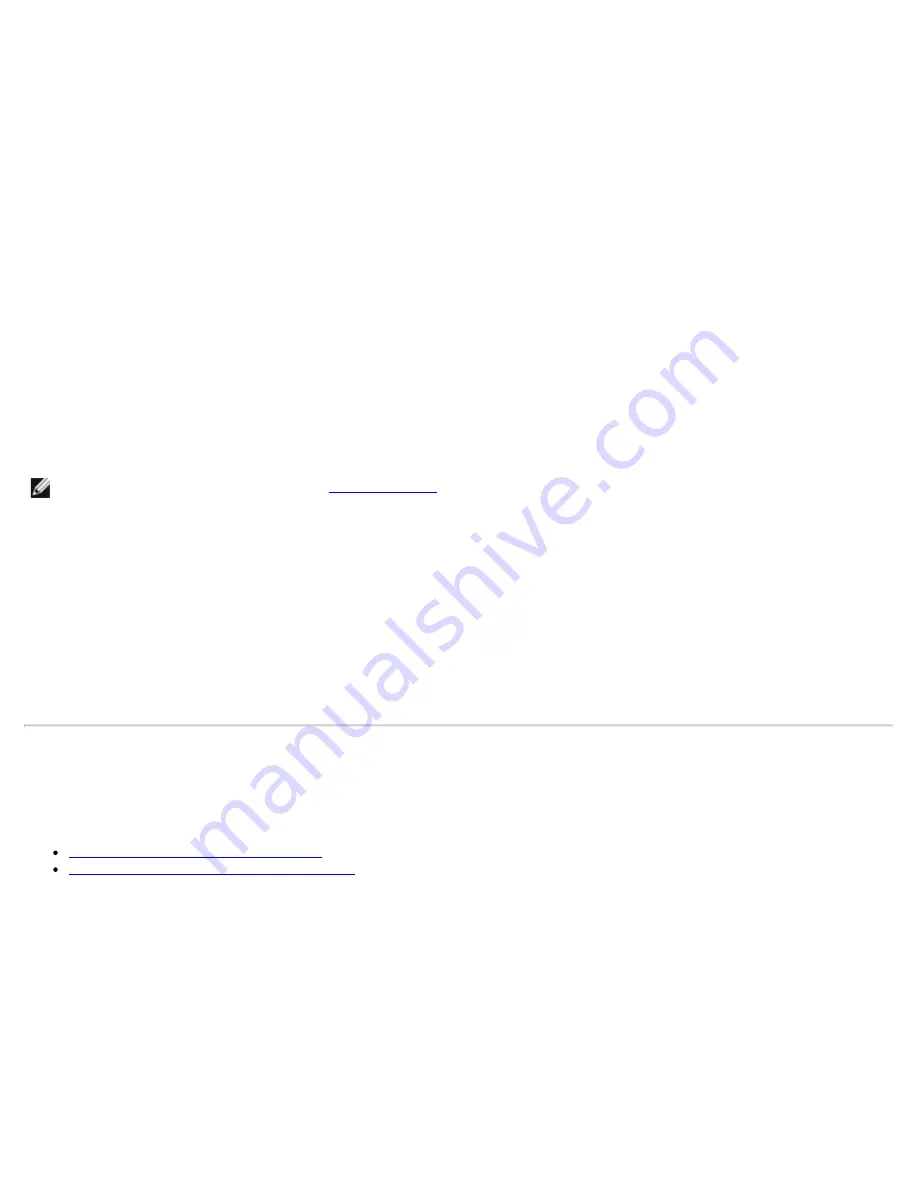
从 SAN 引导:QLogic QME8242 夹层卡用户指南
file:///T|/htdocs/NETWORK/QLogic/71922/cs/boot_san.htm[9/26/2012 4:36:32 PM]
对于
Windows 2003
,请按照以下步骤执行使用
QLogic QME8242
适配器作为引导或作为添加件的初始操作系统安装。
111
使用设置
CD
启动
Windows
安装步骤。
111
出现以下信息时按
<F6>
:
Press F6 if you want to install a third -party SCSI or RAID driver....
(如果要安装第三方
SCSI
或
RAID
驱
动程序,请按
F6....
)
After all the standard devices have been loaded, press S to Specify Additional Device.
(所有标准设备加
载后,请按
S
指定附加设备。)
111
插入
QLogic
驱动程序软盘并按
<Enter>
。
111
选择
QLogic FCoE
适配器或
iSCSI
适配器,然后按
<Enter>
。
111
对于
Windows Server 2003
,按
<S>
以使用软盘驱动器上的驱动程序。
此时将显示以下信息:
Setup will load support for the following mass storage devices.
(设置程序将加载以下大容量存储设备的支持。)
QLogic FCoE Adapter. [or iSCSI Adapter]
(
QLogic FCoE
适配器。
[
或
iSCSI
适配器
]
)
Press Enter=Continue.
(按
Enter=
继续。)
111
按
<Enter>
。
111
继续执行标准安装步骤。
从
SAN
引导
Windows 2008
对于
Windows 2008
,请按照以下步骤执行使用
QLogic QME8242
适配器作为引导或作为添加件的初始操作系统安装。
注:以下步骤需要
USB
闪存驱动器,请参阅
创建驱动程序磁盘
。
要从
SAN
引导
Windows 2008
,请执行以下步骤。
111
使用设置
CD
启动
Windows
安装步骤。
111
出现以下信息时,请单击
Custom (Advanced)
(自定义
[
高级
]
):
Which type of installation do you want?
(您想要哪种安装类型?)
111
出现以下信息时,请单击
Load Driver
(加载驱动程序):
Where do you want to install Windows?
(您要将
Windows
安装在何处?)
111
在
Load Driver
(加载驱动程序)窗口中,将
USB
闪存驱动器插入
USB
端口,然后单击
OK
(确定)。
111
要继续执行标准安装步骤,请单击
Next
(下一步)。
从
SAN
引导
Linux
本节提供以下步骤:
从
SAN
引导
Red Hat Enterprise Linux
从
SAN
引导
SUSE Linux Enterprise Server
从
SAN
引导
Red Hat Enterprise Linux
按照以下步骤安装从
SAN
引导的
Red Hat Enterprise Linux
(所有支持的版本):
111
在
CD
驱动器中插入当前的
Linux Red Hat
产品
CD #1
,然后引导系统。
系统将从
CD
引导并停在引导提示符下。
111
在引导提示符下,键入
Linux dd
,然后按
<Enter>
。
Driver Disk
(驱动程序磁盘)信息框显示以下提示:
Do you have a driver disk?
(您是否有驱动程序磁盘?)